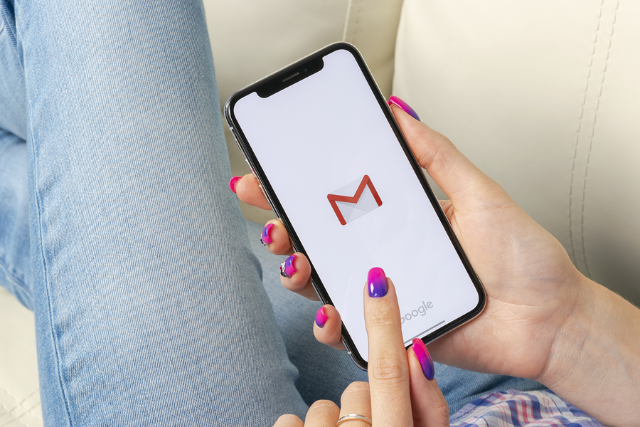
大家暑假去看《不可能的任務》了嗎?在這系列電影中,有個最讓人印象深刻的設定就是自動銷毀的訊息,在主角獲取重要的任務情報後檔案會自行報廢,避免被其他人看到,而這個設計也能運用在網路上,例如 Vuash 就是一個能在閱讀訊息後自動銷毀的免費傳訊息服務,傳輸檔案也有像是 Firefox Send 在對方下載後 24 小時自動刪除鏈結等類似功能,對講求資料安全性的使用者來說相當有用。
更早之前我介紹過 Snapmail、Dmail(已無法使用)等 Google Chrome 擴充功能,可為 Gmail 信箱加入開啟、閱讀郵件後自動銷毀清除的設計,不過將資料交給第三方好像也不是 100% 安全,還要額外安裝外掛也降低使用者使用意願。
最近 Gmail 宣佈推出「機密模式」功能!這個功能就像電影中自動銷毀的訊息,在寄出郵件前可設定郵件到期日,開啟郵件時必須先從信箱收驗證碼(如同鑰匙),填入正確驗證碼才能讀取訊息,在某些國家還能加上更安全的手機簡訊密碼,確認開啟訊息的人是接收者本人。
以 Gmail 機密模式寄出的訊息會在過期後無法讀取,收件者也無法選擇轉寄電子郵件內容、複製貼上、下載或列印,尤其資料是儲存於 Google,看起來確實是非常安全。不過還是要老生常談,任何在網路上的資料無法 100% 安全,即使設下諸多限制,仍舊可能被他人獲取散佈出去,太過私密、重要的內容不透過網路傳輸已是常識。
使用教學
STEP 1
機密模式可以從網頁版 Gmail 找到並開啟此功能,在撰寫郵件下方就有一個機密模式圖示,看起來像是一個鎖頭加上時鐘,可以馬上意會到是個安全功能。
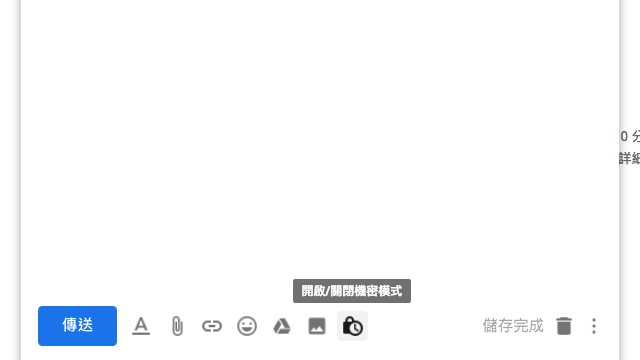
STEP 2
開啟機密模式,預設到期日為一週,底下還有一個安全通行碼功能。
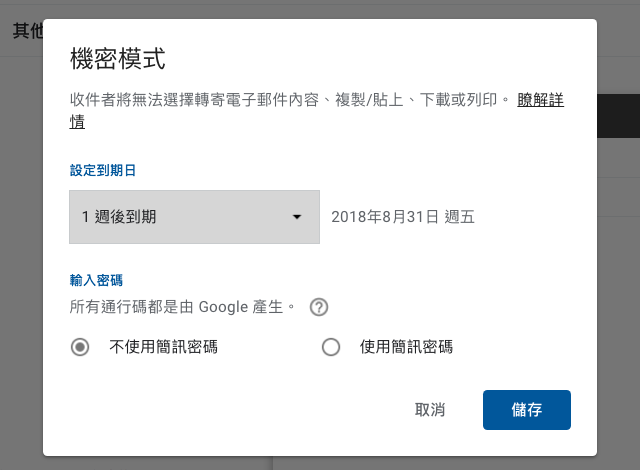
依照需求可切換為一天、一週、一個月、三個月最多五年,不太知道五年的用意是什麼就是了,不過倒是挺有用的,無法自己指定日期,當前只有這些選項可以調整。
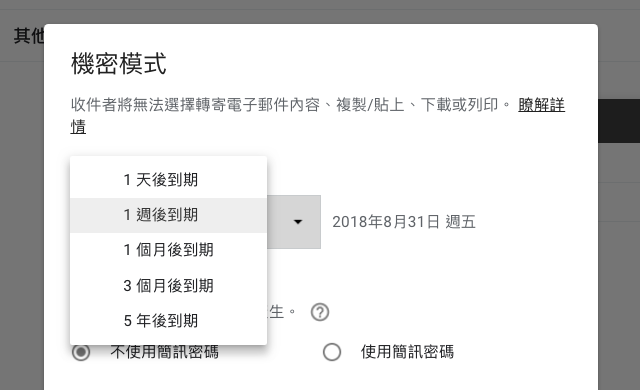
STEP 3
機密模式裡還有一個「簡訊密碼」選項,這是什麼呢?當每次開啟以機密模式寄送的郵件時,收件人都必須以信箱收取隨機產生的驗證碼(類似兩步驟驗證),輸入正確才能讀取信件內容,而簡訊密碼就是改以手機收簡訊,通行碼是由 Google 產生。
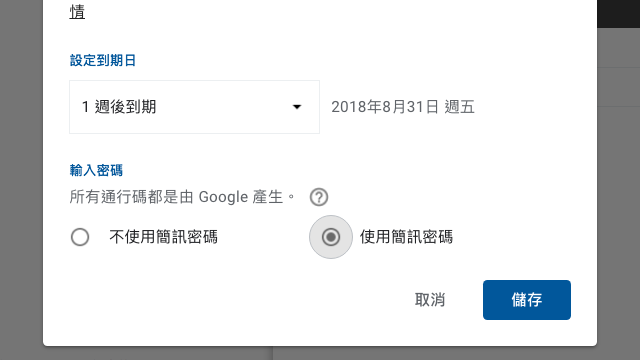
不過很可惜 Gmail 機密模式的簡訊密碼還不支援台灣,在國碼列表找不到 +886,所以這功能暫時無法使用。
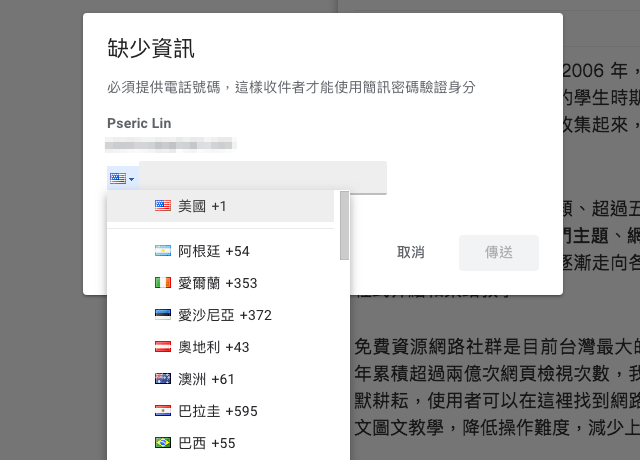
STEP 4
在設定後郵件下方會顯示這份內容的過期時間,寄出前再次確認,都有可以修改調整的機會,點選後方「編輯」可更改機密模式相關選項。
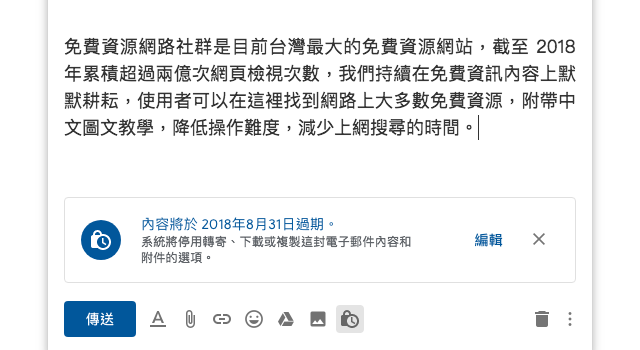
STEP 5
對方收到後,郵件看起來會像下圖,包括某人透過 Gmail 機密模式寄了一封電子郵件給你,以及信件標題、寄出時間和開啟鏈結等內容。
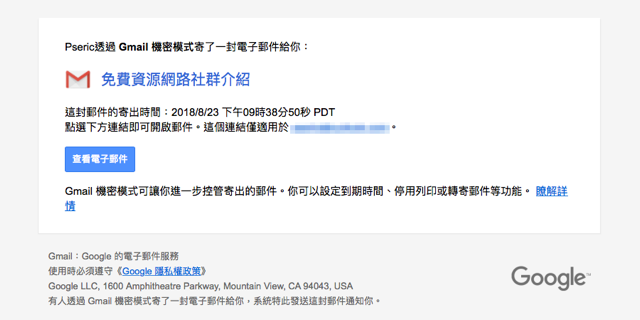
STEP 6
點選「查看電子郵件」後會開啟 Gmail 機密模式鏈結,點選「傳送密碼」完成身分驗證才能讀取,這個一次性的驗證密碼會傳送到收件者的 Email 信箱,用以確認是收件者本人。如果有設定「簡訊密碼」的話,在這裡應該是輸入手機收到的簡訊驗證碼。
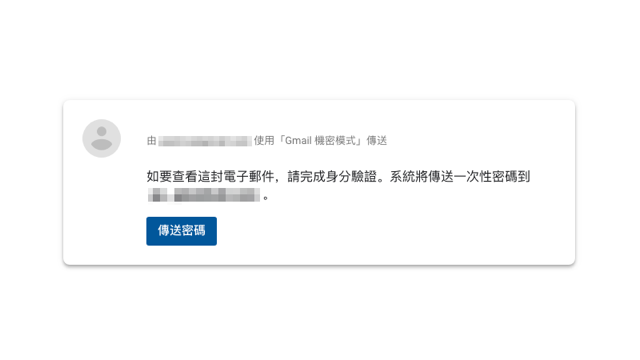
輸入密碼後就能開啟 Gmail 機密模式傳送的郵件內容,網頁中也會顯示這則內容的到期時間,一旦超過期限就無法讀取或閱讀 Email ,算是一種自我銷毀的概念。
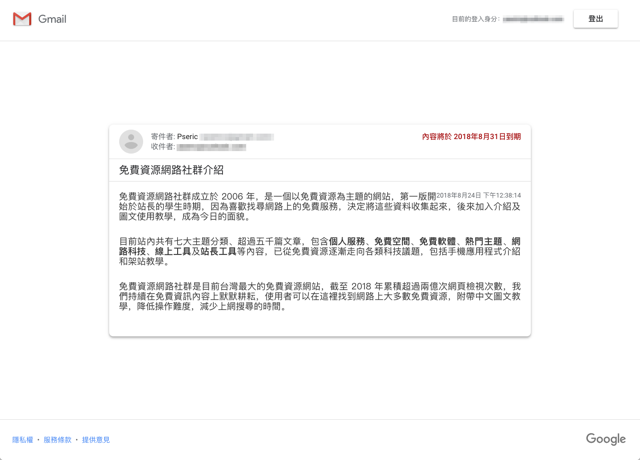
Gmail 機密模式功能現在也可以在 iOS、Android 手機應用程式使用,如果你覺得這個功能很有用,平常也會經常用到,那麼就可以考慮把類似的擴充功能拔掉了,畢竟使用內建於 Gmail 的功能會更省事,對於資料安全性方面也更無須擔心。
值得一試的三個理由:
- Gmail 推出的新功能,可設定郵件可用期限
- 開啟前必須透過 Email 收取驗證信
- 防止郵件內容被複製貼上、下載或列印








